Cum se instalează ForkSmart pe Philips Smart TV și de ce
Philips Smart TV cu widget-ul ForkSmart este aproape un adevărat televizor inteligent, de exemplu. pe el puteți viziona filme și seriale TV online de la ex.ua, fs.to, nowfilms.ru și zeci de alte servicii decente (și porno pentru desert). Și acesta este cu adevărat Avatar, și nu Yolki-4, și totuși Game of Trones, și nu shit-ru.
Philips Smart TV fără widget-ul ForkSmart este o insultă teribilă pentru că ai plătit în exces 300 de euro și un sentiment de a fi aruncat la gunoi atunci când vizitezi proprietarii adulți de televizoare inteligente Samsung. Aceasta este o meditație deprimantă asupra unei cărămidă conectată la Internet și o ură năprasnică față de agenții de marketing înșelători.
Să promovăm pozitiv - sarcina noastră este să realizăm următoarea imagine pe ecranul Philips SmartTV:
Acum despre cum:
0. Important: widget-ul Megogo trebuie instalat pe televizor. 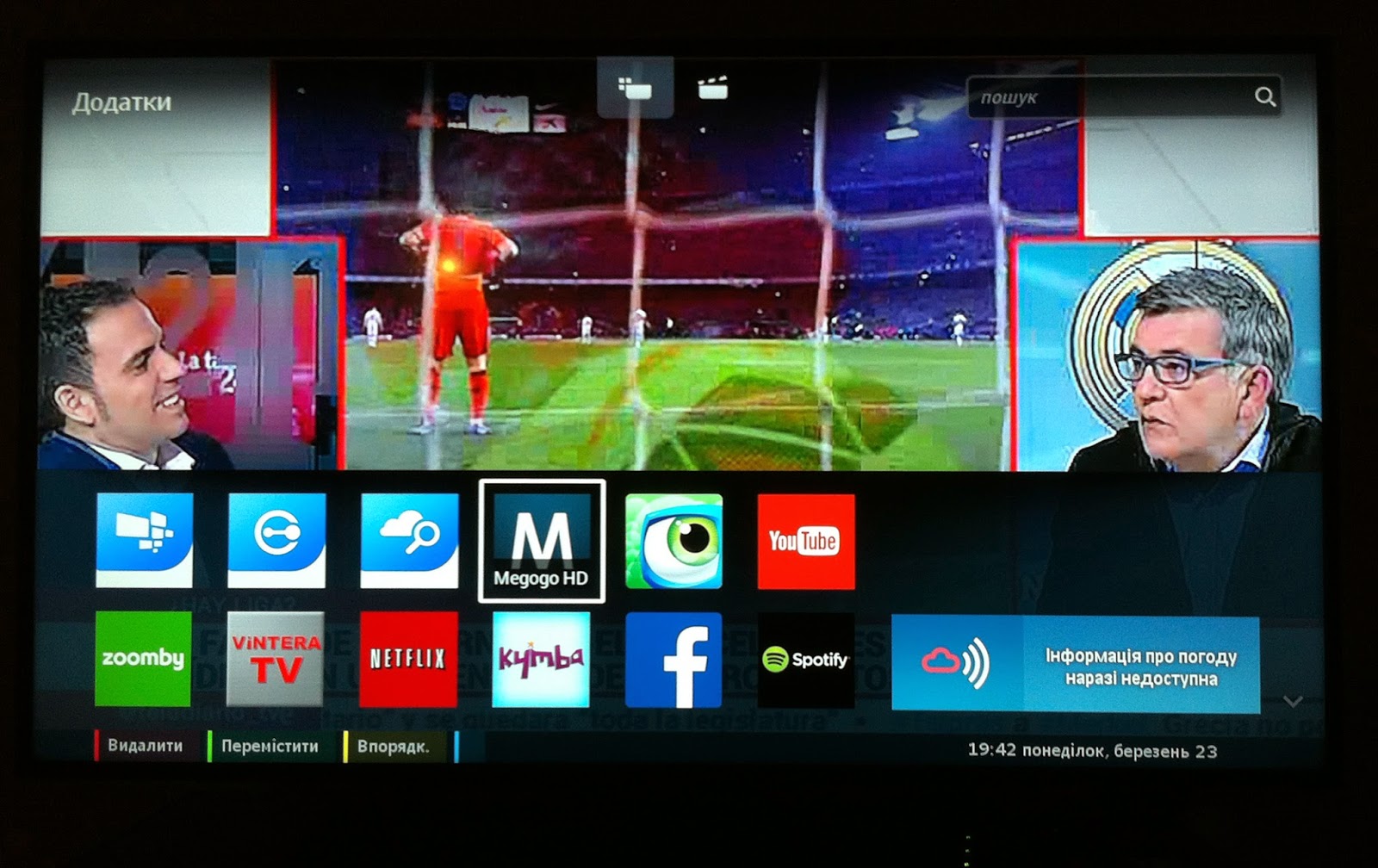
1. Accesați setările de conexiune la rețea de pe televizor.
Înființat
Configurare - Setări de rețea
Faceți clic pe „Afișați parametrii”
Vizualizați setările de rețea
Se presupune că televizorul este conectat la rețea prin aer (wifi) sau prin cablu (LAN).
2. se va deschide o fereastră ca aceasta:
În imagine vedem o grămadă de numere și litere de neînțeles, nu ne adâncim în ele, ci doar copiam cu atenție ceea ce vedem pe o bucată de hârtie. (! captura de ecran este un exemplu, veți avea altele)
Apropo, acesta este și răspunsul la întrebarea veșnică " cum să aflați adresa mac a televizorului philips"
3. Reveniți la meniu, faceți clic pe „Setări de rețea”. Setarea unei „adrese IP statice”
Setări de rețea - Configurare rețea - IP static
4. Reveniți din nou la meniu, rulați „setarea unei adrese IP statice”
Setări de rețea - Configurare IP statică
5. Schimbați DNS1 la 046.036.218.194
Toți ceilalți parametri (adresă IP, mască de rețea, gateway, DNS2) sunt copiați de pe bucata de hârtie de la punctul 2.
Important!
a) adresa MAC. – introducerea literelor la această adresă trebuie să fie cu majuscule dacă conexiunea este wireless, cu litere mici dacă este cu fir. De exemplu, top (wireless) – 00:0F:AA:FE:0C:A6; inferior (cablat) – 00:0f:aa:fe:0c:a6.
B) Televizorul afișează adresa IP sub forma „192.168.0.1” și vă solicită să introduceți „000.000.000.000” în formular. Nu ne este frică de zerouri în plus. Introduceți aceasta: 192.168.000.001 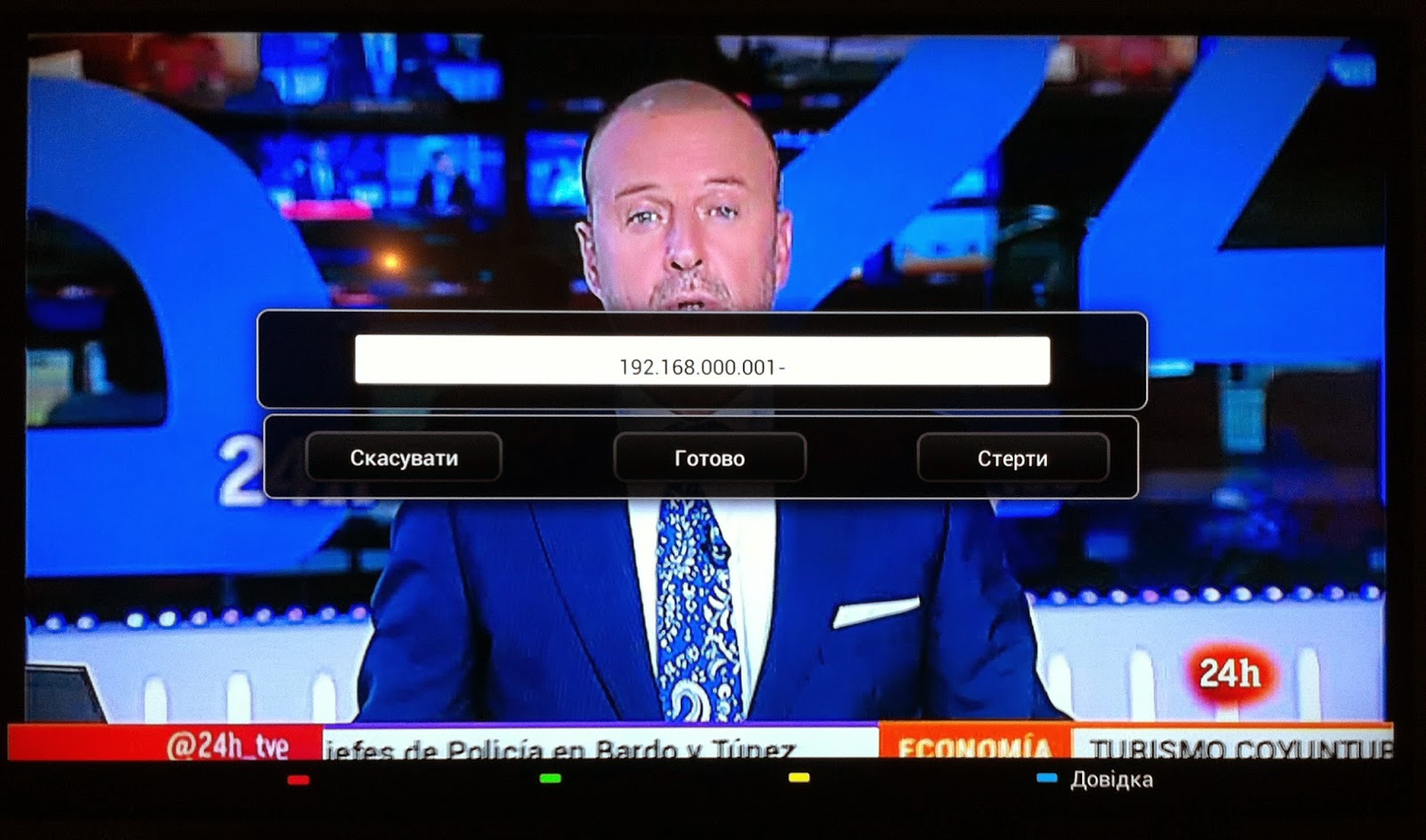
Și, respectiv, 255.255.255.0, se transformă în 255.255.255.000
6. Opriți/porniți televizorul, apoi apăsați pe telecomanda smarttv. Lansați aplicația Megogo, ar trebui să apară aplicația ForkSmart. 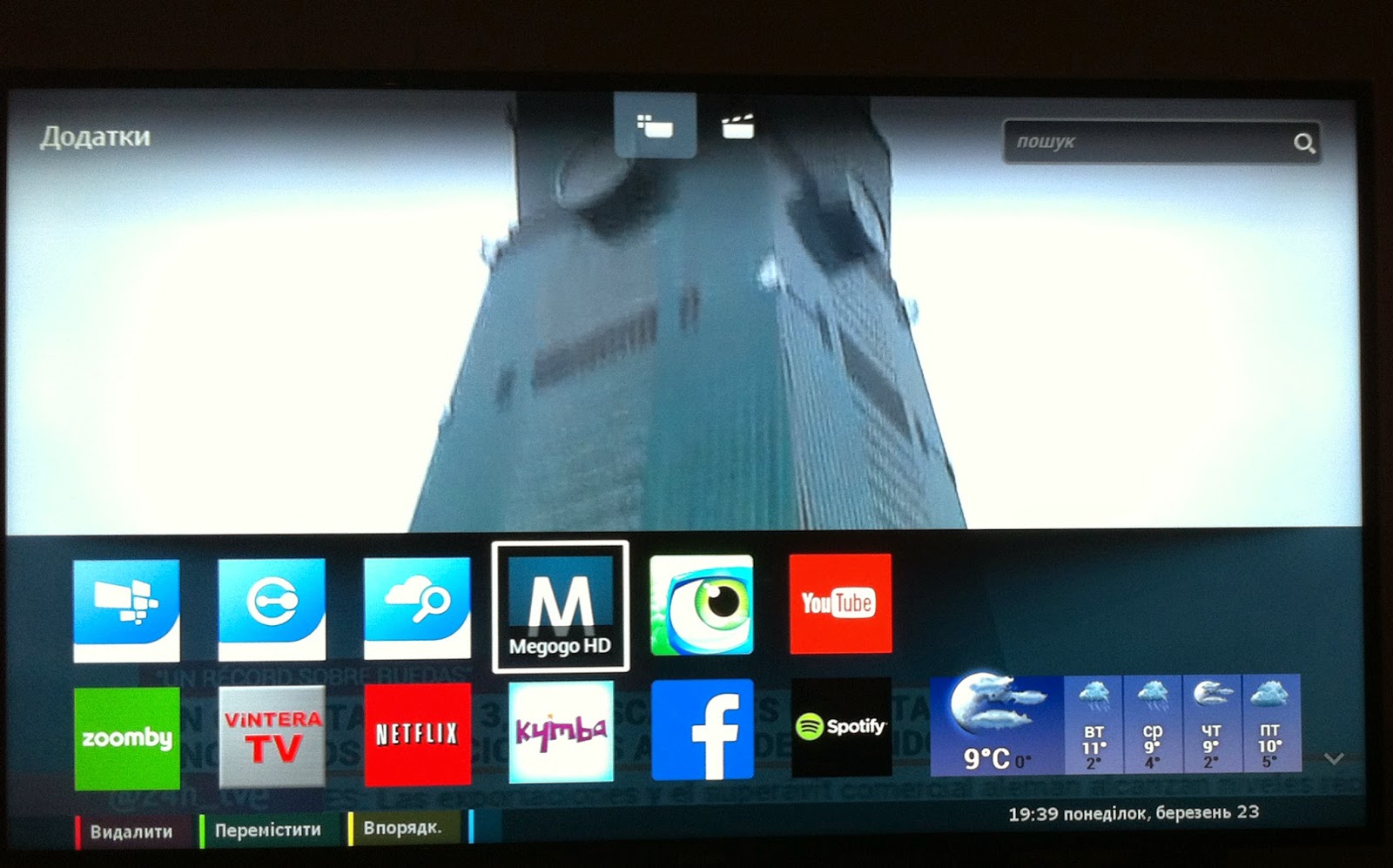
Lansați Fork Player
7. Bucurați-vă
Rezumat:
1) Instalați widget-ul Megogo
2) în „Setări de rețea” activați „adresă IP statică” (Configurație rețea - IP static)
3) în „Setările IP static schimbă DNS1 la 046.036.218.194 (Configurație IP static - DNS1 - 046.036.218.194)
FAQ:
Î: Televizorul meu s-a conectat automat la rețea și a ales DHCP, IP dinamic. Și când dau clic pe „Vizualizați setările de rețea” în fereastra de informații, în loc de DNS1 și DNS2, văd un fel de gunoi. Ce să fac? De unde le pot lua?
A: Procedăm exact în același mod - în „Setări de rețea” includem „adresă IP statică” și dupa aceea mergem din nouîn „Setări de vizualizare”. Acum tot ce ai nevoie se reflectă acolo. Îl copiem pe o bucată de hârtie, revenim la „Setări IP statice” și introducem tot ce aveți nevoie în câmpurile corespunzătoare.
Util:
- Instrucțiuni oficiale, există un forum cu întrebări și răspunsuri și un autor live.






